联想台式电脑怎么连接蓝牙耳机 联想电脑蓝牙耳机连接教程
更新时间:2023-09-26 09:49:01作者:xtang
联想台式电脑怎么连接蓝牙耳机,如今随着科技的不断进步,人们对于音乐的需求也变得越来越高,在享受音乐的同时,使用蓝牙耳机已经成为了一种时尚和便利的选择。而对于拥有联想台式电脑的用户来说,连接蓝牙耳机可能会有一些困扰。如何在联想电脑上连接蓝牙耳机呢?下面我们将为大家介绍一些简单易行的方法,让您轻松享受高品质的音乐体验。
操作方法:
1.打开电脑设置界面,点击设备。
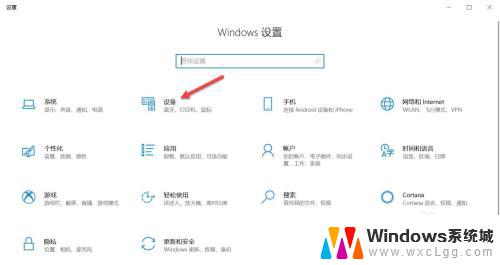
2.开启蓝牙开关后,点击添加蓝牙或其他设备。
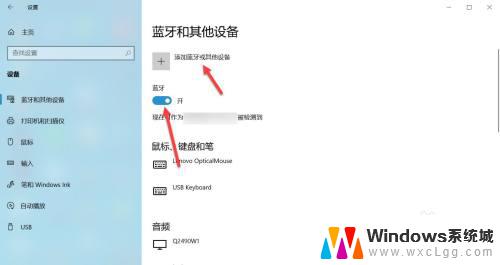
3.点击蓝牙。
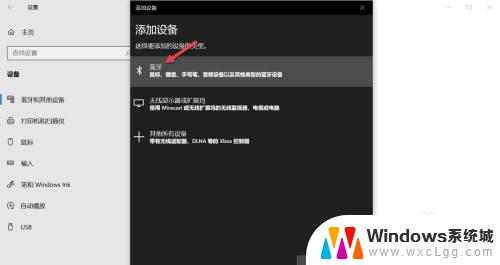
4.确保蓝牙耳机开启,就能在该界面被发现。发现蓝牙耳机后直接连接即可。
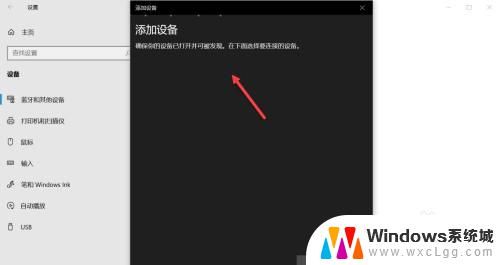
以上就是如何将蓝牙耳机连接到联想台式电脑的全部内容,如果您遇到这种情况,您可以根据本文的操作进行解决,步骤简单快速,一步到位。
联想台式电脑怎么连接蓝牙耳机 联想电脑蓝牙耳机连接教程相关教程
-
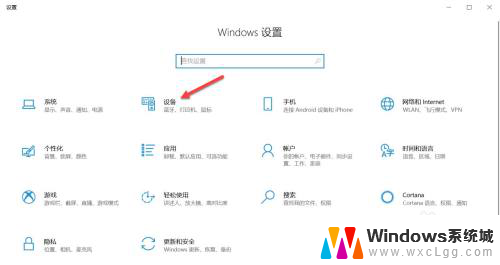 联想台式机能连蓝牙耳机吗 联想电脑蓝牙耳机连接不稳定怎么解决
联想台式机能连蓝牙耳机吗 联想电脑蓝牙耳机连接不稳定怎么解决2023-12-16
-
 联想thinkpad可以连蓝牙耳机吗 ThinkPad如何连接无线蓝牙耳机
联想thinkpad可以连蓝牙耳机吗 ThinkPad如何连接无线蓝牙耳机2024-07-18
-
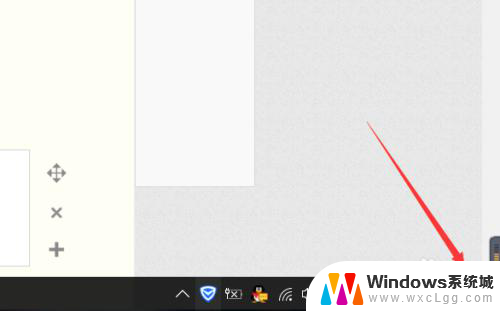 联想电脑自带蓝牙功能吗 联想笔记本蓝牙连接教程
联想电脑自带蓝牙功能吗 联想笔记本蓝牙连接教程2024-01-07
-
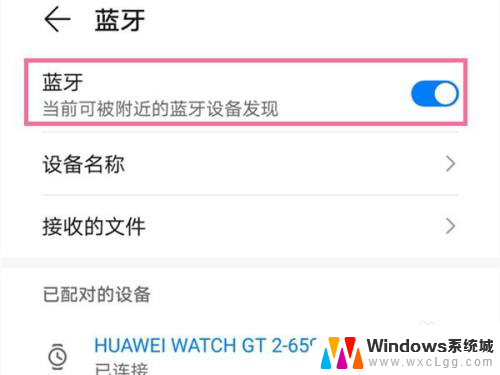 lenovo耳机怎么连接 联想蓝牙耳机连接手机方法
lenovo耳机怎么连接 联想蓝牙耳机连接手机方法2024-06-29
-
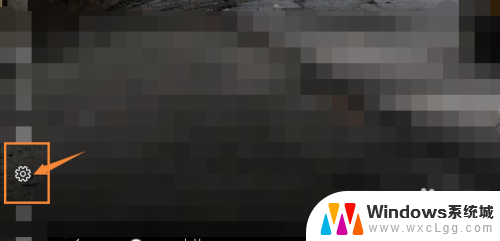 苹果耳机怎么连接联想电脑 苹果蓝牙耳机无法连接联想电脑怎么办
苹果耳机怎么连接联想电脑 苹果蓝牙耳机无法连接联想电脑怎么办2024-05-14
-
 头戴式耳机怎么连电脑蓝牙 头戴式蓝牙耳机连接教程
头戴式耳机怎么连电脑蓝牙 头戴式蓝牙耳机连接教程2023-10-03
电脑教程推荐
- 1 固态硬盘装进去电脑没有显示怎么办 电脑新增固态硬盘无法显示怎么办
- 2 switch手柄对应键盘键位 手柄按键对应键盘键位图
- 3 微信图片怎么发原图 微信发图片怎样选择原图
- 4 微信拉黑对方怎么拉回来 怎么解除微信拉黑
- 5 笔记本键盘数字打不出 笔记本电脑数字键无法使用的解决方法
- 6 天正打开时怎么切换cad版本 天正CAD默认运行的CAD版本如何更改
- 7 家庭wifi密码忘记了怎么找回来 家里wifi密码忘了怎么办
- 8 怎么关闭edge浏览器的广告 Edge浏览器拦截弹窗和广告的步骤
- 9 windows未激活怎么弄 windows系统未激活怎么解决
- 10 文件夹顺序如何自己设置 电脑文件夹自定义排序方法